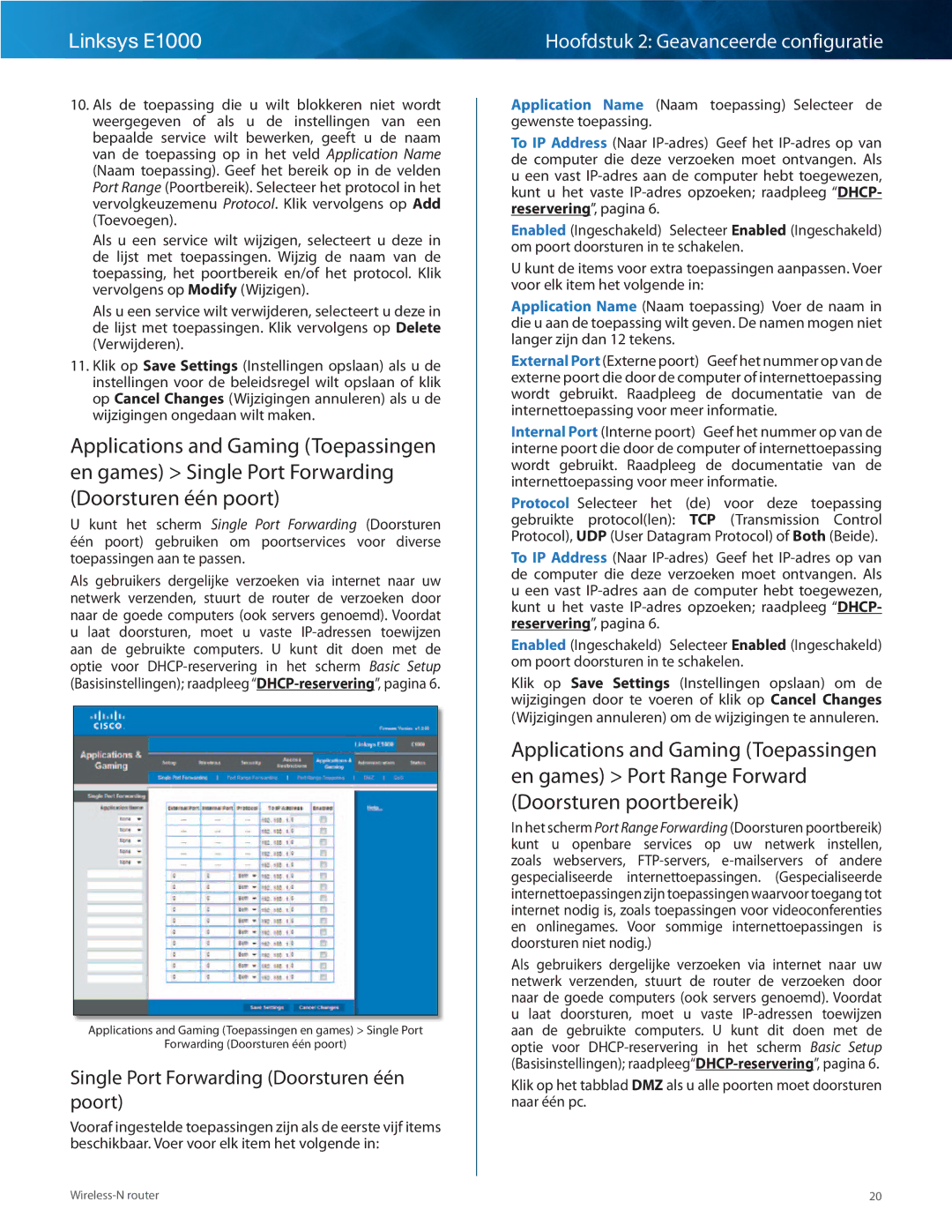Linksys E1000
10.Als de toepassing die u wilt blokkeren niet wordt weergegeven of als u de instellingen van een bepaalde service wilt bewerken, geeft u de naam van de toepassing op in het veld Application Name (Naam toepassing). Geef het bereik op in de velden Port Range (Poortbereik). Selecteer het protocol in het vervolgkeuzemenu Protocol. Klik vervolgens op Add (Toevoegen).
Als u een service wilt wijzigen, selecteert u deze in de lijst met toepassingen. Wijzig de naam van de toepassing, het poortbereik en/of het protocol. Klik vervolgens op Modify (Wijzigen).
Als u een service wilt verwijderen, selecteert u deze in de lijst met toepassingen. Klik vervolgens op Delete (Verwijderen).
11.Klik op Save Settings (Instellingen opslaan) als u de instellingen voor de beleidsregel wilt opslaan of klik op Cancel Changes (Wijzigingen annuleren) als u de wijzigingen ongedaan wilt maken.
Applications and Gaming (Toepassingen en games) > Single Port Forwarding (Doorsturen één poort)
U kunt het scherm Single Port Forwarding (Doorsturen één poort) gebruiken om poortservices voor diverse toepassingen aan te passen.
Als gebruikers dergelijke verzoeken via internet naar uw netwerk verzenden, stuurt de router de verzoeken door naar de goede computers (ook servers genoemd). Voordat u laat doorsturen, moet u vaste
Applications and Gaming (Toepassingen en games) > Single Port
Forwarding (Doorsturen één poort)
Single Port Forwarding (Doorsturen één poort)
Vooraf ingestelde toepassingen zijn als de eerste vijf items beschikbaar. Voer voor elk item het volgende in:
Hoofdstuk 2: Geavanceerde configuratie
Application Name (Naam toepassing) Selecteer de gewenste toepassing.
To IP Address (Naar
Enabled (Ingeschakeld) Selecteer Enabled (Ingeschakeld) om poort doorsturen in te schakelen.
U kunt de items voor extra toepassingen aanpassen. Voer voor elk item het volgende in:
Application Name (Naam toepassing) Voer de naam in die u aan de toepassing wilt geven. De namen mogen niet langer zijn dan 12 tekens.
External Port (Externe poort) Geef het nummer op van de externe poort die door de computer of internettoepassing wordt gebruikt. Raadpleeg de documentatie van de internettoepassing voor meer informatie.
Internal Port (Interne poort) Geef het nummer op van de interne poort die door de computer of internettoepassing wordt gebruikt. Raadpleeg de documentatie van de internettoepassing voor meer informatie.
Protocol Selecteer het (de) voor deze toepassing gebruikte protocol(len): TCP (Transmission Control Protocol), UDP (User Datagram Protocol) of Both (Beide).
To IP Address (Naar
Enabled (Ingeschakeld) Selecteer Enabled (Ingeschakeld) om poort doorsturen in te schakelen.
Klik op Save Settings (Instellingen opslaan) om de wijzigingen door te voeren of klik op Cancel Changes (Wijzigingen annuleren) om de wijzigingen te annuleren.
Applications and Gaming (Toepassingen en games) > Port Range Forward (Doorsturen poortbereik)
In het scherm Port Range Forwarding (Doorsturen poortbereik) kunt u openbare services op uw netwerk instellen, zoals webservers,
Als gebruikers dergelijke verzoeken via internet naar uw netwerk verzenden, stuurt de router de verzoeken door naar de goede computers (ook servers genoemd). Voordat u laat doorsturen, moet u vaste
Klik op het tabblad DMZ als u alle poorten moet doorsturen naar één pc.
20 |